Bir zamanlar, pilin erken bitmesini istemediğimiz için için Android işletim sistemine sahip telefonunuzu gerçekten göz önünde bulundurmanız gerekiyordu. İnternet bağlantılarını el ile değiştirmek, sürekli olarak parlaklığı ayarlamak ve benzerleri temelde geçmişte bulunan her şeydir, ancak telefonunuzun pil ömrünü en üst düzeye çıkarmak için yapabileceğiniz şeyler elbette ki bulunmaktadır.
Ancak Android pil ömrünü uzatma işlemlerine geçmeden öncesinde Android’in ne kadar ileri geldiğinden bahsedelim. Android 6.0 Marshmallow’da, Google, kullanımda olmadığı zamanlarda telefonu daha derin bir uyku moduna geçirerek “zorlayarak” pil ömrünü uzatmaya söz veren Doze Mode adlı yeni bir özellik yayınladı.
Daha sonra ise Android Nougat ile bunu biraz daha agresif hale getirerek bunu daha da geliştirdiler: Telefon tamamen hareketsizken Doze şimdi telefon cebinizde, çantanızda veya başka bir yerde değilken çalışmaktadır. Bu, daha az sayıda uygulamanın telefonunuzu kullanmayacağınız zaman daha uzun pil ömrüne dönüştürdüğü değerli kaynakları alacağı anlamına gelir.
Google, Android Oreo ile, diğerlerinin yanı sıra, değerli pil ömründen tasarruf etmek için arka plan etkinliğini akıllıca sınırlamayı amaçlayan yeni bir dizi “Vitals” adlı yeni bir dizi uyguladı. Şimdiye kadar, son derece iyi çalışıyor. Sadece bir sorun var oda : Herkesin Oreo, Nougat ya da bazı durumlarda Marshmallow’u bile yoktur. Telefonunuz Lollipop veya KitKat’ta (veya daha eski) sürekli olarak bataryadan en iyi şekilde yararlandığınızdan emin olmak için yapabileceğiniz bazı şeyler bulunmaktadır.
Pil İstatistiklerine Nereden Bakacağınızı Bilin
Bu işlem sağduyu gibi görünebilir, ama yine de söyleyeceğim: eğer pilinizin normalden daha hızlı tükendiğini düşünüyorsanız, telefonunuzun pil istatistiklerine bakın ! Bu çok, çok basit bir işlem olup sadece yapmanız gereken işlem Android işletim sistemine sahip akıllı telefonunuzdan “Ayarlar” kısmına girmeniz gerekecektir. Ayarlar menüsünden karşınıza gelecek seçenekten ise “Pil” başlığına tıklayınız.
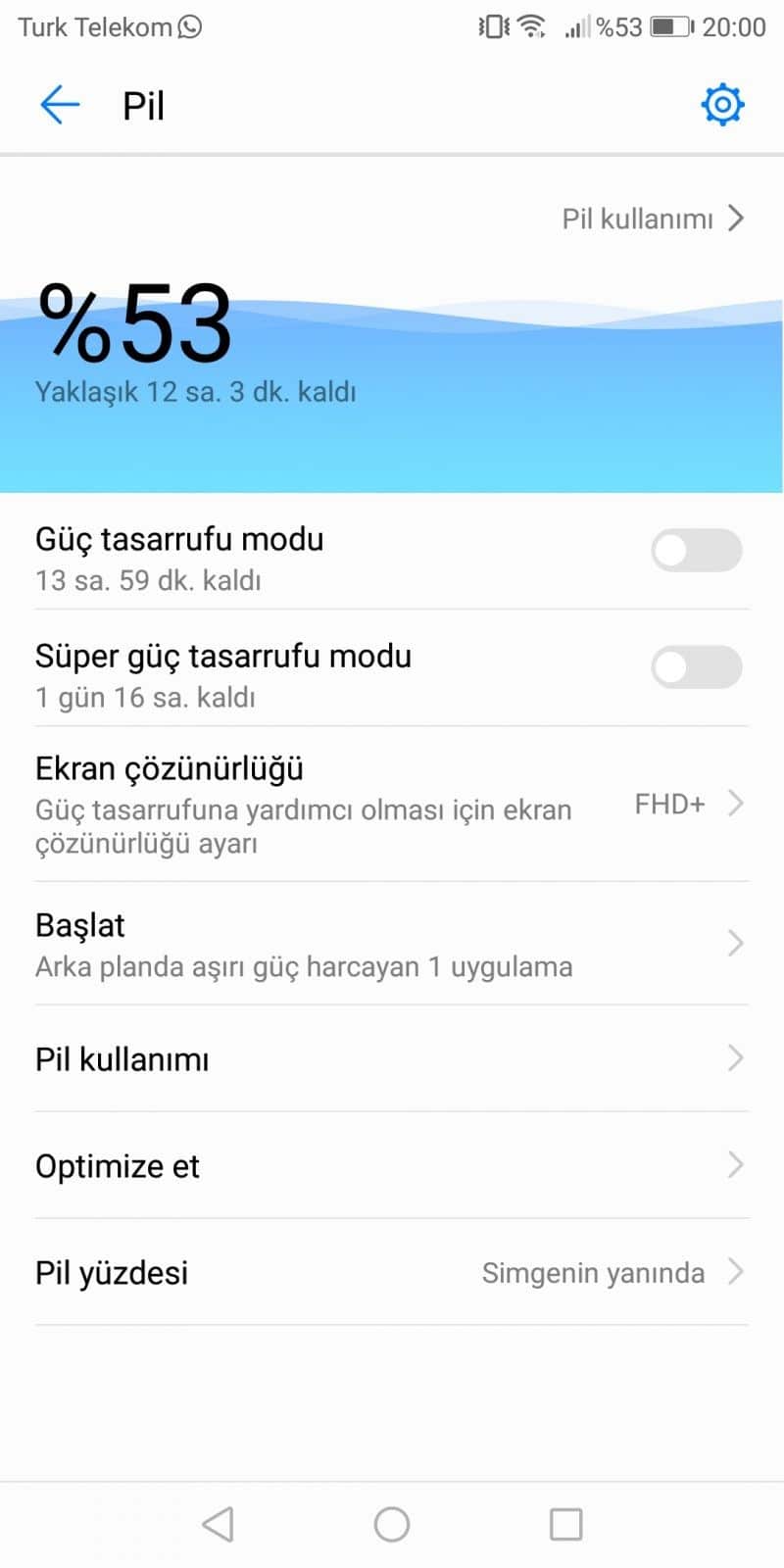
Örneğin bir çok cihaz size bazı tahminlerle dolu basit bir ekran gösterecektir. Bunlar marjinal olarak faydalı olsa da, gerçek değerleri görebilmek adına “Pil Kullanımı” düğmesine basın.
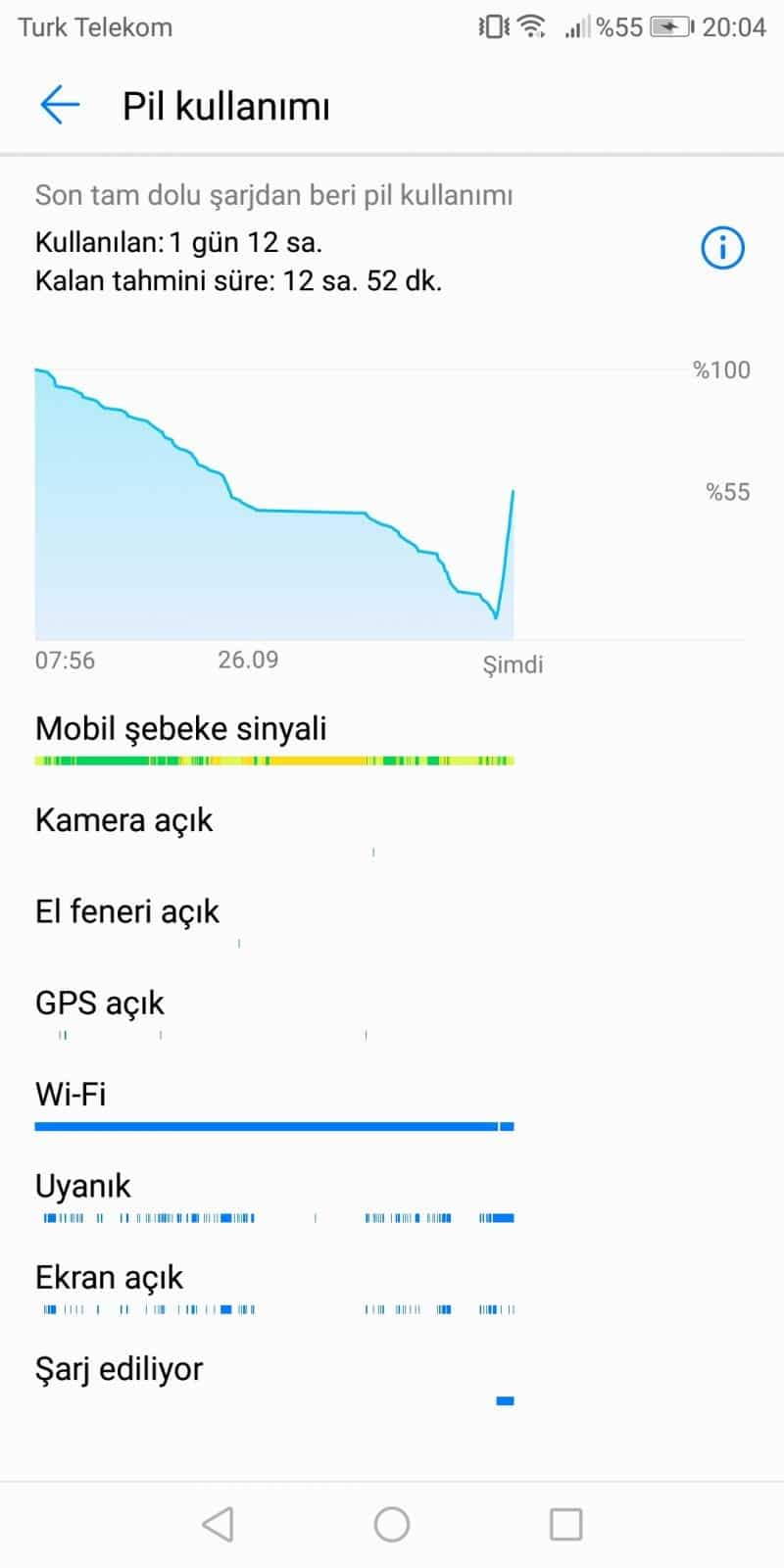
Bu ekranda ise iyi bir grafik ve uygulama veya hizmete göre bir bozulma ile birlikte piliniz de neyin çok pil harcadığını görebilirsiniz. Sorunlara neden olan bir uygulama varsa, bunu burada zaten görebilirsiniz.
Ama bekleyin, dahası var! Pek çok kullanıcının anlayamadığı şey, yukarıda belirtilen grafiğe dokunduğunuzda, cihazın ne zaman uyandığına veya genel olarak çağrıldıklarında “uyandırmaya” ilişkin ayrıntılı bir görünüm elde edeceğinizdir.
Bu ekranı okumak için gerçekten basit bir yol var: Barlar, her bir alt başlığın “açık” olduğunu gösterir. Telefonumun Wi-Fi özelliğini hiçbir zaman devre dışı bırakmadığımdan dolayı, yukarıdaki ekran görüntüsü, Wi-Fi’nin her zaman açık ve bağlı olduğunu gösterir ve gösterecektirde. Hücresel ağ sinyali ile aynıdır gördüğünüz üzere. Fakat gördüğünüz gibi, GPS telefonumda açık olsa bile her zaman açıkken, kullanılmamaktadır.
“Uyanık” göstergesi, telefonun uyku durumundan çıkmasına izin verildiğini gösterir Bu, yakından ilgilendiğiniz şeydir. Bu çubuk temel olarak sağlam ve “açık” ise, bu her zaman cihazınızın her zaman uyanık kalması anlamına gelir, bu da kötüdür. Ekran kapalıyken “Uyanık” çubuğunda çok kısa belirteçler görmek istemeliyiz ki telefonumuz fazla güç harcamasın.
Oreo, Nougat ve Marshmallow’da: Android’in Pil Optimizasyon Ayarlarını Kontrol Edin
Android’in modern versiyonlarının (ki genelde Marshmallow ve daha yeni bir model olarak düşünüyorum) Android’in bazı dahili pil optimizasyonları var. Android pil kullanım süresini arttırma işleminde Bunların çoğu varsayılan olarak etkinleştirilirken, kontrol etmek ve her şeyin gerektiği gibi çalıştığından emin olmak yinede gerekmektedir.
Bu ayarlara erişmek için batarya menüsüne geri dönün (Ayarlar> Pil), ardından sağ üst köşedeki üç noktalı taşma menüsüne dokunun. Oradan “Pil Optimizasyonu” nu seçeneğini seçmeniz gerekmektedir. Fakat yinede marka ‘dan markaya farklılık göstererek yapacağımız işlemler Ayarlar menüsünden girdiğimiz Pil kısmında yada Pil kısmında olmayıp Ayarlar seçeneğinde Pil Optimizasyonu başlığını alabilmektedir.
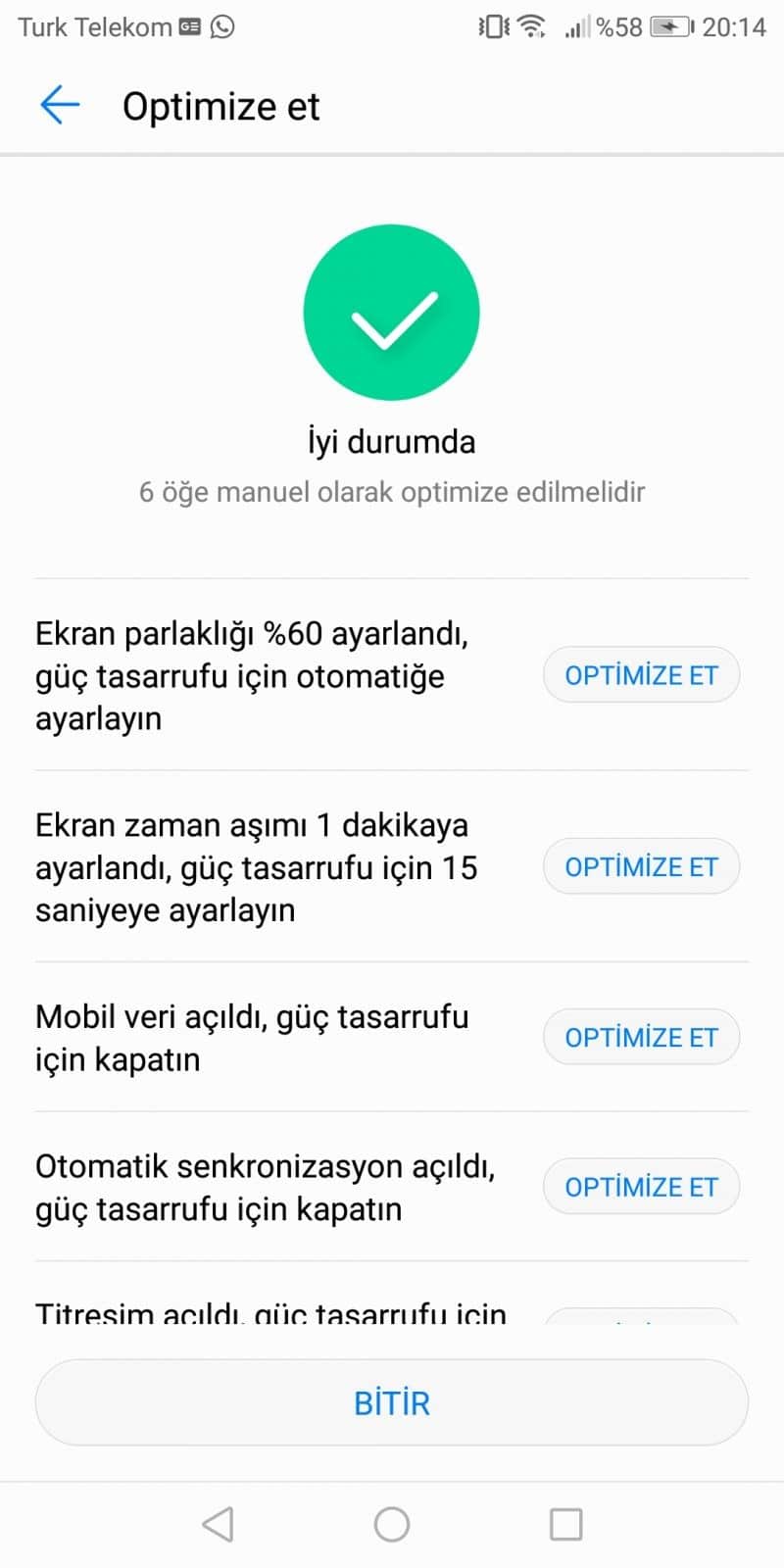
Varsayılan olarak, bu, kısımdan optimize edilmemiş uygulamaları gösterir. Bunlardan bazıları optimize edilemez, bu nedenle ilk etapta optimize etmeniz gerekir. Bazı uygulamalara tolerans göstererek sürekli olarak açık kalmasını sağlayabilirsiniz ki bu durumda genelde eğer bir akıllı saat kullanıyor iseniz telefonunuzla akıllı saatin bağlantısı kesilmemesi adına sürekli o kısmın açık kalmasını ve telefonun arka planında çalışmasına izin verebilirsiniz. Tüm uygulamaların bir listesini görmek istiyorsanız (hem optimize edilmiş hem de optimize edilmemiş), açılır listeye dokunup “Tüm uygulamalar” ı seçmeniz yeterli olacaktır. Sadece bu listeye bakmanızı ve ayarlanabilecek bir şey olup olmadığını görmenizi tavsiye ederim.
Kablosuz Bağlantıları Devre Dışı Bırakma
Bu konunun mobil pil ömründe bir fark yaratacağını iddia etmiyorum fakat yine de söyleyeceğim: İhtiyacınız yoksa Wi-Fi, Bluetooth ve GPS’yi devre dışı bırakmalısınız.
Android pil ömrünü optimize etmede çok önemli bir adımdı. Ancak zaman geçtikçe ve Google Android’i geliştirdiğinde, bu noktada neredeyse gereksiz. Yine de, Bluetooth gibi bir şey kullanmazsanız, onu kapatmak hiçbir şeye zarar vermez. Ayrıca, evinizdeyken Kablosuz özelliğini devre dışı bırakırsanız, tekrar açmayı da unutmayın; sonuçta veri planınızı çiğnemek istemezsiniz. Bluetooth ve Wi-Fi’yi değiştirmek için bildirim gölgesini aşağıya çekin ve uygun geçişlere dokunun veya Ayarlar’a ve ardından her servisin ilgili girişine atlayıp kapatmanız yeterli olacaktır. Bu servislerin yanında eğer telefonunuzun NFC desteği varsa bu serviside kapatmayı unutmamak önemli rol oynamaktadır.
Bildirim Ayarlarını Kontrol Edin
Muhtemelen bildirimlerin pilinizi tüketebileceğini duymuşsunuzdur, ancak her şeyde olduğu gibi, bundan biraz daha karmaşıktır. Bu günlerde, uygulamaların çoğu Push Bildirimleri kullanır. Yeni bildirimleri sürekli olarak izlemek yerine (ki bu çok fazla vergilendirme), push bildirimleri bilgi almak için Android’de yerleşik olan her zaman dinleyen bir bağlantı noktası kullanır. Başka bir deyişle, yeni bir bilgi olup olmadığını görmek için internete her dakika bağlanan uygulama yerine, Android cihazda etkinleştirilen servislerden yeni bilgileri kabul etmeye her zaman hazırdır. Bu çok daha fazla pil verimli olup nedeni ise pasif bir hizmet olduğudur.
Bununla birlikte, push olmayan bildirimlere dayanan yine de uygulamalar var. En büyük suçlu genellikle POP3’e dayanan e-posta hizmetleri olacaktır. Bir uygulamada durumun böyle olup olmadığını anlamanın en kolay yolu, bildirim seçeneklerini kontrol etmektir: “yenileme” veya “güncelleme” aralığı belirtmeniz gerekiyorsa, uygulama veya hizmet push bildirimlerini kullanmaz ve muhtemelen bu uygulama için bildirimleri tamamen kapatmanın en iyisi ve geri dönüşü piliniz size daha uzun bir kullanım süresi sunacak oluşudur.